软件介绍
三星多屏联动app是三星公司推出的一款手机软件,它可以将三星手机与其他设备(如电视、平板电脑等)连接在一起,实现多屏互动,用户只需下载并安装该软件,就可以轻松将手机与其他设备连接起来,其中的连接非常稳定,传输速度也是非常快的,有需要的朋友们快来下载体验吧!
1、Windows Tablet/PC :Windows 10 OS Creators 更新 (V1703) 以及 6 月创建的补丁 (15063.413)
(Galaxy TabPro S、Galaxy Book、Galaxy Book2、Galaxy Book S、PC)
2、Android Tablet:Android N OS 或更高版本
3、Android Phone:Android N OS 或更高版本
某些型号可能不支持,具体取决于智能手机的规格。
三星多屏联动 只能在 Samsung Electronics 发布的官方软件上运行。
Windows:蓝牙(蓝牙 LE 可选)或 Wi-Fi/LAN、Wi-Fi 直连
对于 Windows 10 用户,可以在 Windows 应用商店上找到 三星多屏联动 应用程序。
若尚未将 三星多屏联动 应用程序更新到最新版本,请访问“Windows Store > 菜单 > 下载与更新”菜单,更新应用程序。
由于 Windows 政策发生变更,之后不再提供 PC 解锁功能。
1、三星官方的投屏软件,让你快速在pc上使用手机;
2、手机电脑两不误,消息游戏工作一心三用;
3、高效的指纹识别解锁系统,安全放心,无失误。三星多屏联动app使用教程
想知道三星多屏联动app是如何使用的吗?下面小编为你带来详细的连接使用教程如下:
一、三星多屏联动app有线连接方法
1、在电脑端和手机端分别打开三星多屏联动(Samsung Flow)并使用数据线连接,电脑端会显示出手机,点击连接即可,若提示安装驱动,请断开手机数据线连接后,点击安装并完成后重新完成此操作;
2、在手机端完成确认并连接成功;
3、连接成功页面。
二、三星多屏联动app无线连接方法
1、在电脑端和手机端分别打开三星多屏联动(Samsung Flow)并使用数据线连接,电脑端会显示出手机,点击连接即可,若提示安装驱动,请断开手机数据线连接后,点击安装并完成后重新完成此操作;
2、在手机端完成确认并连接成功;
3、连接成功页面。
当用户在已注册过的设备上启动应用程序时,Samsung Flow 可以在智能手机上自动启动,而无需在智能手机上手动启动 Samsung Flow。
一、多屏联动应用程序必须安装在您的平板电脑或 PC 和 Galaxy 智能手机上
1、在您的平板电脑上,将多屏联动应用程序与您的手机一起启动,从您的设备列表中搜索手机,然后单击配对;
2、通过配对请求弹出窗口确认两台设备上显示的密钥号码。
二、如何设置验证方法
通过在手机上打开 多屏联动设置验证方法,然后按照以下步骤操作
点击更多选项按钮→选择管理设备
从注册列表中选择要连接的设备,并设置验证方法
1、手动:通过确定按钮连接;
2、自动连接:无需手机确认即可自动连接到可用的平板电脑或 PC;
3、生物识别:使用手机生物识别进行身份验证。
v4.9.08.3版本
漏洞修复和一些功能更新
v4.8.06.5版本
漏洞修复和一些功能更新
v4.8.03.5版本
1、修复了已知问题;
2、提高了稳定性。
应用信息
相关合集
更多>>
在快节奏的现代职场,高效办公是制胜关键,而一款得力的效率办公软件则是职场人的神兵利器。然而,面对市面上五花八门的办公软件,究竟哪款最能满足你的需求、提升工作效率,却让人一头雾水。别担心,“效率办公软件” 专题闪亮登场。无论你是每日与文档、表格打交道的办公室白领,还是经常需要进行团队协作、项目管理的企业管理者,亦或是追求便捷移动办公的自由职业者,本专题都是你的指路明灯。

好用的手机工具合集,是一类实用的应用程序,为用户的生活和工作提供了诸多便利,让用户能够更加高效和舒适地使用手机,还可以帮助用户管理隐私和信息安全,例如密码管理、文件加密等。还有一些可以改善手机使用效果,例如屏幕录制、系统优化、一键清理等,小编在这里整理收纳了许多好用的软件,快来看看有没有喜欢的吧!
类似软件
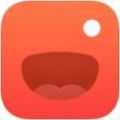
37.75MB系统工具

43.98MB新闻阅读

12.20MB聊天社交
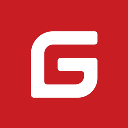
3.26MB系统工具

31.40MB媒体播放
同类软件
软件排行榜

35MB新闻阅读

33.82MB聊天社交

9.51MB生活工具

37.45MB生活工具

165MB聊天社交

72.10MB媒体播放
✱ 游戏上市后,我们会发送提醒至您绑定的邮箱